最全面的Android Studio使用教程
Android Studio是一套面世時間還不長的IDE(即集成開發環境),目前已經免費向谷歌及Android的開發人員發放。Android Studio以IntelliJ IDEA為基礎,后者同樣是一套相當出色的Android開發環境。在今天的文章中,我們將共同了解如何創建一個全新Android項目,同時充分發揮Android Studio所提供的各項功能優勢。
1.項目設置在開始暢游Android Studio的世界之前,大家首先需要點擊此處下載并進行安裝。請注意,各位必須事先安裝好JDK 6或者更高版本。如果是在Windows系統環境下,先啟動.exe文件、而后按照安裝向導的指示一步步完成。如果大家使用的是OS X系統,則首先雙擊啟動磁盤鏡像,然后將Android Studio拖拽到自己的應用程序文件夾當中。
在成功完成了以上各項步驟后,那么大家的開發環境應該已經得到了正確設置。接下來,我們可以準備好利用Android Studio創建自己的第一款Android應用程序了。當大家第一次啟動Android Studio時,應該會看到該軟件的歡迎屏幕,其中還提供一些選項、指導我們以此為起點邁出Android應用開發的第一步。
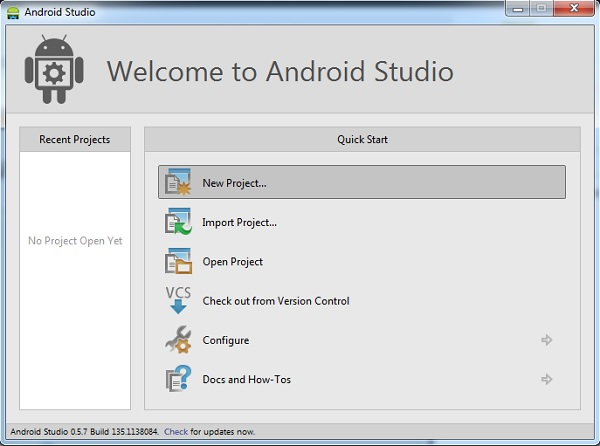
在今天的教程中,我們將選擇“New Project(新項目)”選項。不過如果大家希望把Eclipse等其它環境中的現有項目轉化為Android Studio項目,也可以選擇“Import Project(導入項目)”。Android Studio能夠將Eclipse項目轉換為Android Studio項目,并在項目中為用戶提供必要的配置文件。
如果大家在選項列表中點擊了“Open Project(打開項目)”,則可以開啟已經利用Android Studio或者IntelliJ IDEA創建出的項目。而選擇“Check out from Version Control(版本控制檢查)”的話,大家能夠對處于版本控制之下的項目副本進行檢查。通過這種方式,我們可以將現有項目作為基礎、快速構建起新的針對性版本。
由于我們需要從零開始,因此這里選擇“新項目”。這時大家會看到一份選項列表,旨在對我們的新項目作出配置。在今天的教程中,我們將創建一款簡單的應用程序,主要目的是為大家演示Android Studio中最為重要的一部分功能特性。相信大家也和我一樣,會認為“HelloWorld”這個名稱最適合本次開發出的新項目。
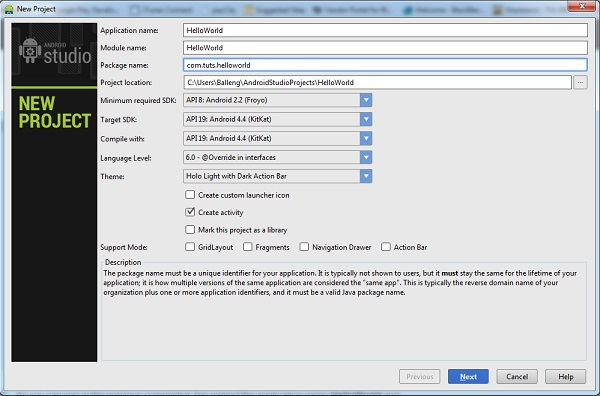
正如大家在上面這幅截圖中所看到,我把自己的應用程序命名為HelloWorld,并為其設定了模塊名稱。如果大家對IntelliJ IDEA不太熟悉,可能不知道模塊這東西到底是什么。模塊實際上就是一個可以進行編譯、運行、測試以及調試的獨立功能單元。模塊當中包含有源代碼、編譯腳本以及用于特定任務的其它組成部分。
在創建新項目時,大家還可以為該項目設定軟件包名稱。在默認情況下,Android Studio會將項目包名稱的最后一項元素設置為模塊名稱,但只要愿意、大家可以隨意對其作出變更。
其它設定內容還包括項目在設備上的保存位置、最低與推薦SDK、項目編譯需要使用的SDK以及項目主題等等。大家也可以要求Android Studio創建一個Activity類、為其自定義一個啟動圖標,或者設定該項目是否支持GridLayout、Fragments、Navigation Drawer或者Action Bar等。
這里我們不會為自己的應用程序創建自定義圖標,因此大家可以取消“Create custom launch icon(創建自定義啟動圖標)”項目前的勾選框。點擊“Next(下一步)”繼續進行其它項目設置步驟。
由于我們在之前的步驟中勾選了“Create activity(創建activity)”項目的勾選框,因此這里導航會要求大家對Android Studio將為我們創建的Activity類進行配置。
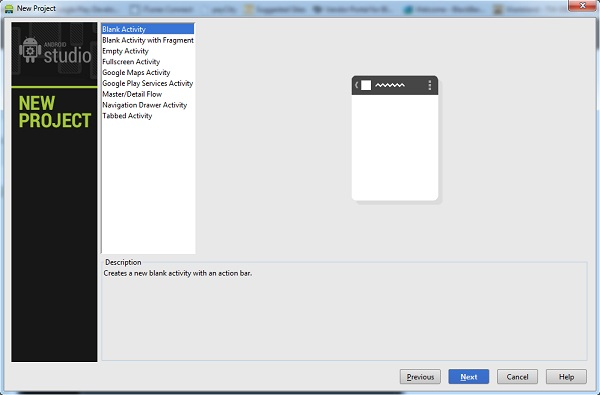
由于我們將從空白Activity類開始進行配置,因此大家可以點擊“Next”執行設置流程的下面幾個步驟。這里大家需要對該Activity類、主布局以及片段布局進行命名。大家也可以設置導航類型,在今天的示例項目中我們將其設置為“None”。下面這幅截圖顯示的是我們的設置方案看起來是什么樣子。
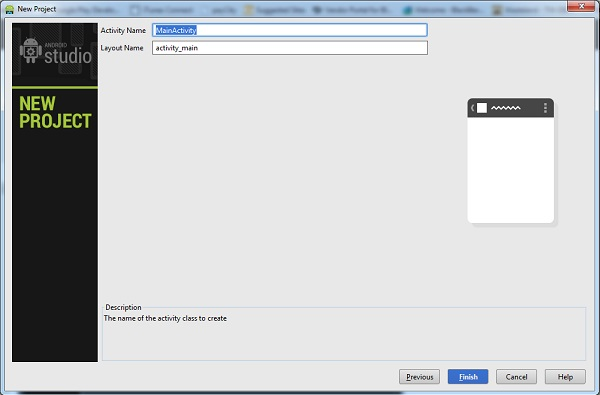
在點擊“Finish”之后,大家會看到如下圖所示的Android Studio用戶界面。其中窗口左側為項目資源管理器,右側則為工作區。在Android Studio中對項目進行設置之后,現在我們可以逐一查看Android Studio當中的各項關鍵功能。
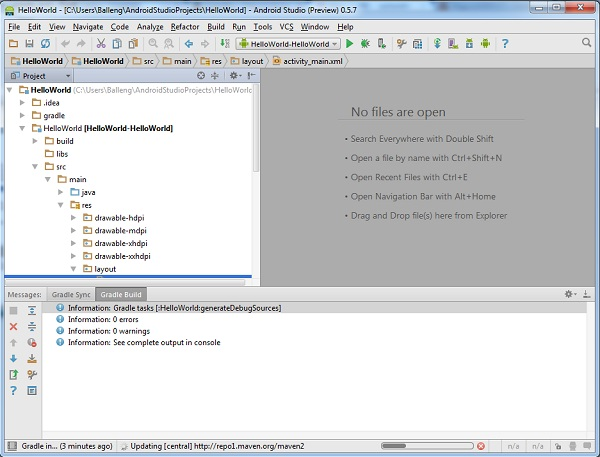
所謂Android虛擬設備——或者簡稱AVD——是一套模擬器配置方案,它允許大家設定出與實際情況相符的Android設備型號。這就讓開發者在多種多樣的設備平臺上運行并測試應用程序變得更為輕松。在Android虛擬設備功能的支持下,大家可以為Android模擬器指定需要模擬的硬件與軟件組合。
創建Android虛擬設備的首選方式是通過AVD Manager。大家可以在Android Studio用戶界面的Tools菜單中依次選擇Android〉AVD Manager。

如果大家之前對開發環境的設置工作正確無誤,那么Android虛擬設備管理器的界面應該如下圖所示。
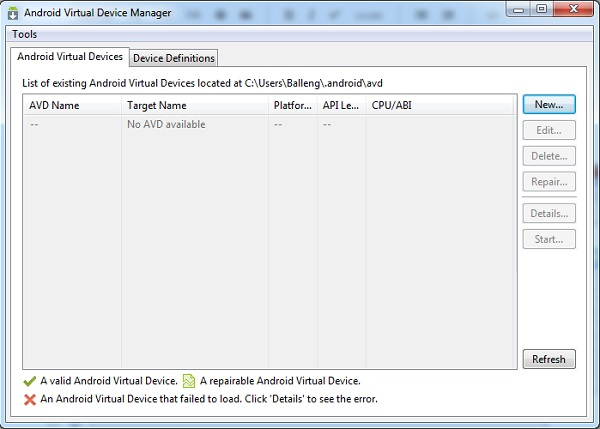
要創建新的AVD,我們需要點擊右側的“New…”、為AVD設定名稱并如下圖所示對虛擬設備進行配置。最后點擊“OK”以創建自己的第一套AVD。

要使用我們剛剛創建好的AVD,首先需要在AVD管理器的列表中將其選中,然后點擊窗口右側的“Start…”。如果大家的AVD設置過程正確無誤,那么Android模擬器在啟動后應該如下圖所示。
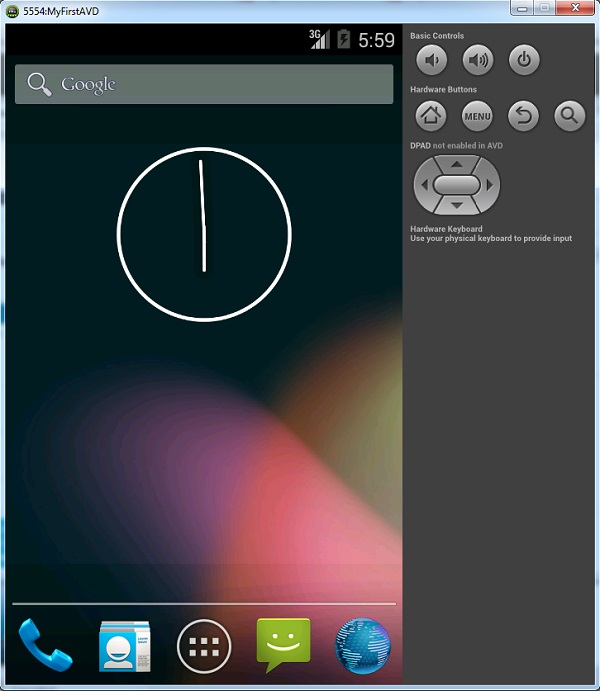
既然Android模擬器已經成功啟動并開始運行,現在是時候啟動我們的應用程序了。在“Run”菜單中選擇“Run ‘helloworld’”——沒錯,在Android模擬器中運行應用程序就是這么簡單。
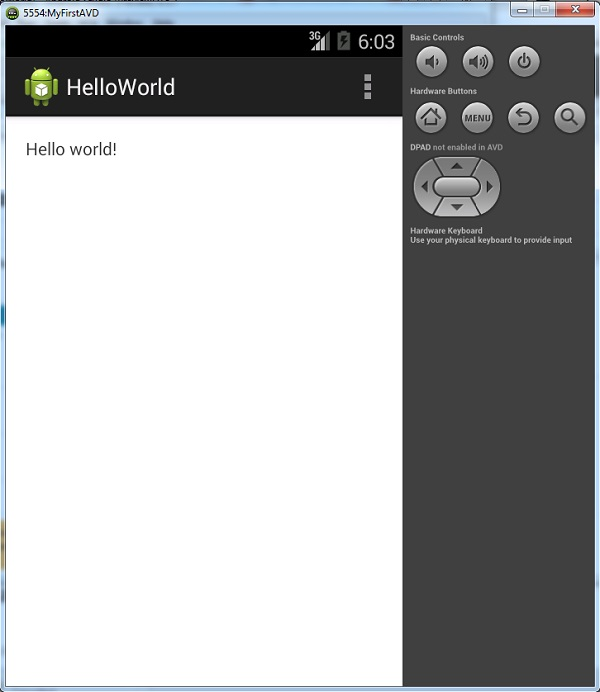
Android Studio中的實時布局功能允許大家在無需將應用程序運行在設備或者模擬器中的前提下,直接預覽應用的用戶界面。實時布局是一款極為強大的工具,能夠幫助開發者節約大量時間。在實時布局的幫助下,查看應用程序用戶界面的任務變得輕松而且快捷。
要使用實時布局,我們需要雙擊對應XML布局文件并選擇工作區下方的“Text”標簽。接下來選擇工作區右側的“Preview”標簽來預覽當前布局。我們對XML布局作出的任何變更都會直接反映在右側的預覽窗口當中。大家可以查看下面這幅截圖來深入理解這項功能。
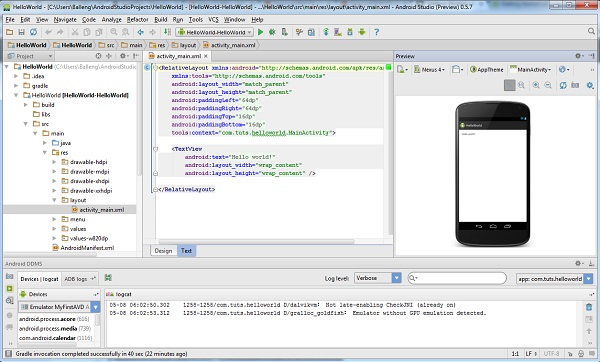
實時布局功能為我們帶來了諸多值得稱道的顯著優勢。舉例來說,大家可以在Preview面板的第一項菜單中選擇選項,從而對當前正在使用的XML布局隨意作出調整。譬如說,大家可以分別創建不同的縱向與橫向顯示視圖,Android Studio會承擔起創建必要文件夾及文件的任務。
Preview面板中的第二項菜單允許大家變更顯示在Preview面板內的設備大小。第三項菜單的作用則是調整設備在Preview面板中的朝向,這樣我們就能更輕松地查看同一套布局方案在不同顯示模式(縱向與橫向)下的效果與主題。
Preview面板中的第四項菜單允許我們輕松訪問Activity或者布局所使用的個別片段。Preview面板還允許大家變更在實時布局中使用的語言,從而輕松預覽不同語言在布局方案中的顯示效果。最右邊的菜單的作用則是調整API版本。
Preview面板中還包含多項控制機制,例如對布局進行縮放、重新Preview面板或者截取當前屏幕。
4.模板Android Studio還為開發人員提供多種模板選項,從而大大提升開發速度。這些模板能自動創建Activity以及必要的XML文件。大家還可以利用這些模板創建出較為基礎的Android應用程序,并將其運行在實體設備或者模擬器當中。
在Android Studio當中,我們可以在創建新的Activity時一同創建出對應模板。右鍵點擊窗口左側項目瀏覽器中的“package name”并在菜單中選擇“New”,而后從選項列表中點選“Activity”。Android Studio隨后會為開發者列出模板清單,其中包括Blank Activity、Fullscreen Activity以及Tabbed Activity。
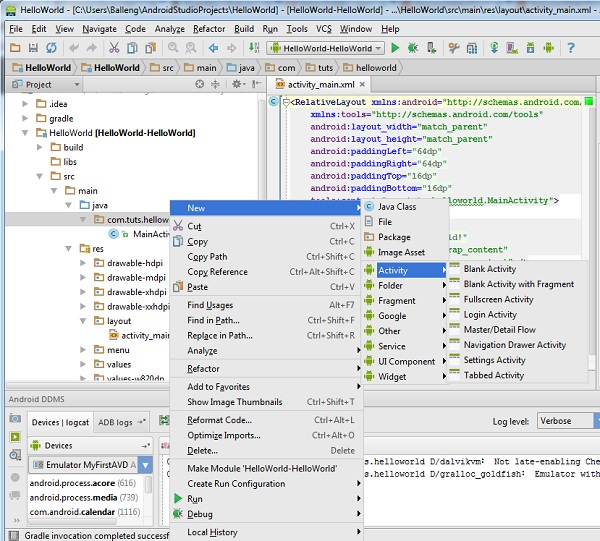
大家還可以從菜單中選擇“Image Asset”,接下來的向導會指引我們一步步完成創建流程。下面讓我們一起來看看如何以Login Activity模板為基礎創建一套新的Activity。首先在Acivity模板列表中選擇Login Activity選項以啟動創建向導。
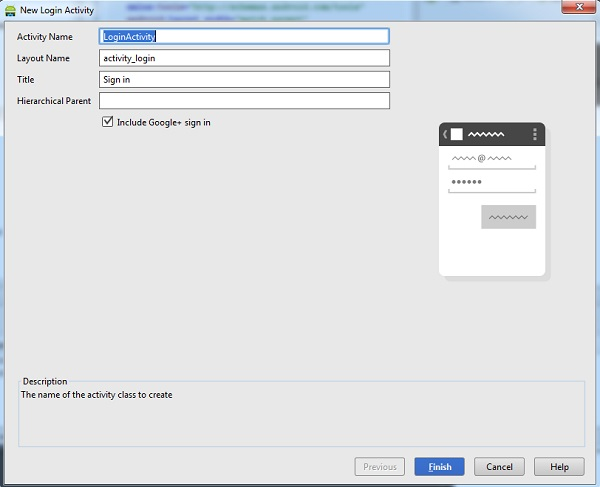
如大家在上面的截圖中所見,我已經將新建的Activity命名為LoginActivity——也就是為activity login設定Layout Name——并為該Activity添加了一個名為Sign In的標題。在默認情況下,對話框中的Include Google+ sign in項目已經被勾選。由于我們不打算在今天的示例中使用Google+登錄功能,因此取消該勾選項。
大家可以選擇為這套新的Activity設定Hierarchical Parent(分層結構)。這樣當我們點擊設備上的后退按鈕時,應用就將通過導航返回至上一界面。我們將這一字段留空。在點擊“Finish”之后,Android Studio會為我們創建出必要的文件及文件夾。如果一切進展順利,我們將在項目當中看到新的Activity與Layout。
下一布工作是在manifest文件中對新Activity進行設置,這樣它就能在應用程序啟動時作為主Activity加以使用了。請大家一起來看下面的manifest文件內容,其中LoginActivity類擁有自己的活動節點。
<application android:allowBackup="true" android:icon="@drawable/ic_launcher" android:label="@string/app_name" android:theme="@style/AppTheme" > <activity android:name="com.tuts.HelloWorld.MainActivity" android:label="@string/app_name" > <intent-filter> <action android:name="android.intent.action.MAIN" /> <category android:name="android.intent.category.LAUNCHER" /> </intent-filter> </activity> <activity android:name="com.tuts.HelloWorld.LoginActivity" android:label="@string/title_activity_login" android:windowSoftInputMode="adjustResize|stateVisible" > </activity> </application>
為了在應用程序當中啟動我們剛剛創建的LoginActivity,首先需要移除原有LoginActivity類的活動節點,然后利用com.tuts.HelloWorld.LoginActivity代替先前的com.tuts.HelloWorld.MainActivity。這樣一來,應用程序現在就將使用LoginActivity類作為其主Activity。
<application android:allowBackup="true" android:icon="@drawable/ic_launcher" android:label="@string/app_name" android:theme="@style/AppTheme" > <activity android:name="za.co.helloworld.LoginActivity" android:label="@string/app_name" > <intent-filter> <action android:name="android.intent.action.MAIN" /> <category android:name="android.intent.category.LAUNCHER" /> </intent-filter> </activity> </application>
當我們在模擬器當中創建并運行自己的應用程序時,首先應該會看到如下圖所示的顯示內容。這意味著我們已經成功利用剛剛創建的LoginActivity類取代了原有的空白Activity類。
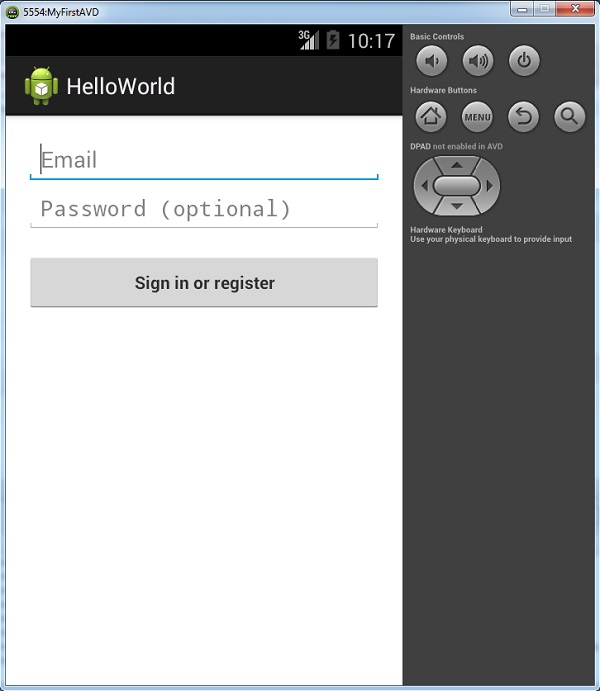
對代碼進行測試是一回事,但同樣重要的是、我們還需要在編寫代碼的同時引入各種最佳實踐。這不僅能夠顯著改進性能表現,也能增加應用程序的整體穩定性。另外,經過合理結構調整的項目在維護方面也更為輕松。
Android Studio中提供的Android Lint是一款靜態分析工具,它負責對項目源代碼加以分析。它能夠檢測出應用程序中的潛在漏洞以及其它可能被編譯器所忽略的其它代碼問題。
就以下面這幅截圖為例,大家可以看到該布局中的LinearLayout并未得到實際使用。Android Lint的優勢在于,它能幫助我們重視警告或報錯信息的出現原因,從而更輕松地修復或者解決這些問題。

請大家養成重復使用Android Studio Lint工具的好習慣,這能幫助我們準確檢測到項目當中存在的潛在問題。Lint工具甚至能告訴我們應用程序中是否存在重復的圖片或者編譯內容。
要運行Lint工具,大家首先需要在Android Studio的“Analyze”菜單中選擇“Inspect Code…”。當Android Studio完成了對項目的檢測之后,它會在窗口底部顯示出分析結果。請注意,除了Android Lint之外,Android Studio還提供一系列其它檢查功能。只需雙擊某個已經發現的問題,系統就會幫助大家定位到對應文件中存在問題的位置。
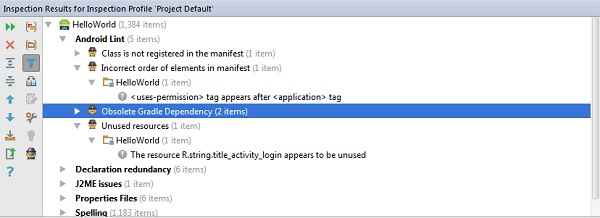
Android Studio提供一套富布局編輯器,大家可以在其中隨意拖拽各類用戶界面組件。大家還可以在多屏幕配置中同時查看多種布局的顯示效果,這一點我們在前文中已經提到過。
這款富布局編輯器在使用方面非常直觀簡單。我們首先需要一套要處理的布局方案。瀏覽到項目中res文件夾下的layout文件夾,右鍵點擊layout文件夾,然后在彈出的菜單中選擇New>Layout resource file。
下面為新布局設定一個名稱與root元素,而后點擊“OK”。Android Studio會自動在窗口右側的編輯器當中打開該布局。
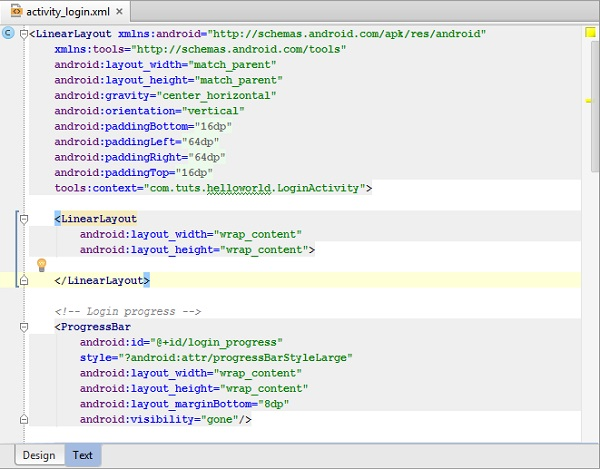
在編輯器的底部,大家會看到兩個標簽,分別是Design與Text。點擊Text標簽后編輯器將被激活,這樣我們就能對當前選定的布局方案作出變更。
點擊Design標簽則會激活另一套編輯器內容,其中顯示出布局的預覽效果。要向布局當中添加其它功能性組件,我們只需將其從布局左側的組件列表中拖出并放入布局內即可。是的,就這么簡單。
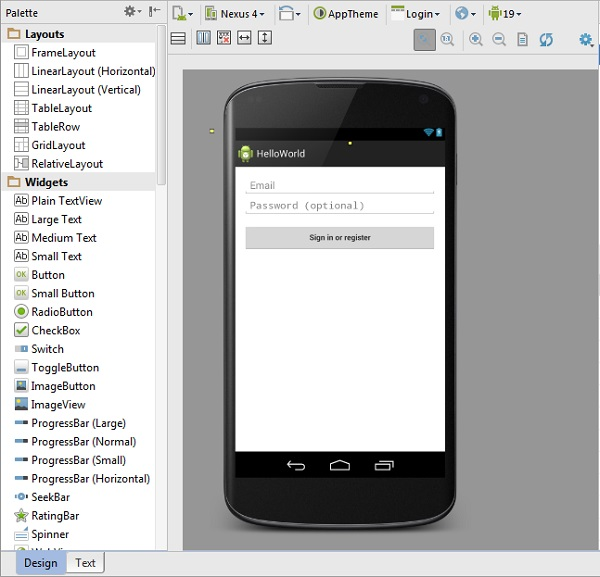
在今天的教程中,我們已經簡要了解了Android Studio的各項核心功能。它的使用方式與IntelliJ IDEA非常相似,但其中包含的一系列重要改進大大加快了Android應用的開發速度,并讓整個流程更輕松、更愉快。
原文鏈接:Getting Started with Android Studio: Part 1 翻譯:核子可樂
相關文章:
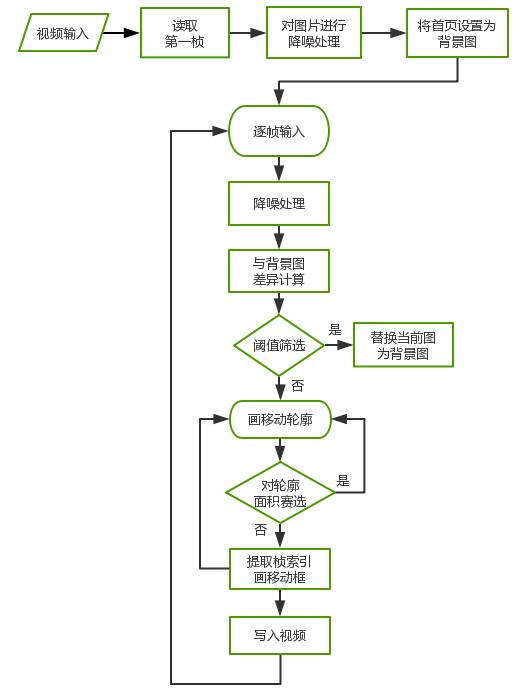
 網公網安備
網公網安備